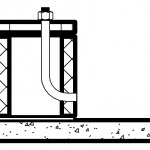Citirea oricărui desen începe cu un cadru și o ștampilă. Pentru înregistrarea acestor elemente în Autodesk Revit există o funcție de creare a colilor.
În acest articol, vom lua în considerare crearea unei foi cu ștampila proprie pentru desene.
1. Creați o nouă familie.
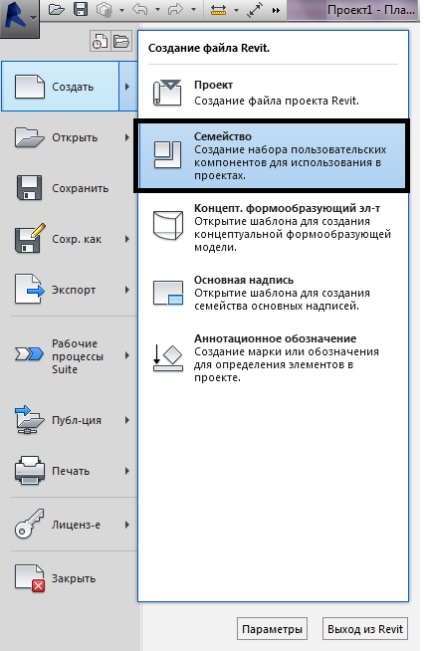
2. În directorul principal etichete, selectați fișierul șablon A4 metric.

3. Apare o margine cu patru borduri, care va fi marginea zonei de imprimare.
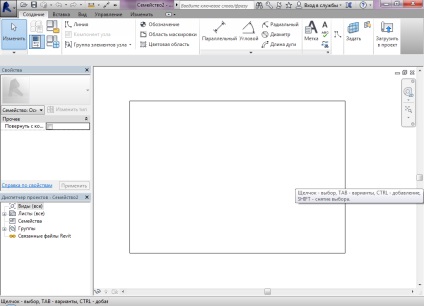
4. Adăugați dimensiunile paralele la cadru utilizând funcția de redimensionare / redimensionare.
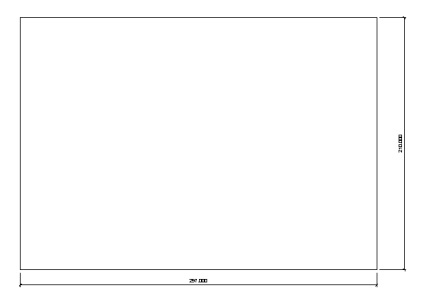
5. În panglică În fila Creare, selectați Linie. Desenați un dreptunghi cu o decalaj de -5 mm care este fixat pe marginile zonei de imprimare.
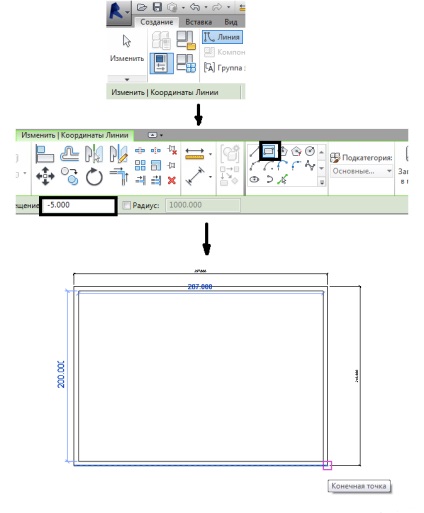
6. Utilizați dimensiunea paralelă pentru a specifica dimensiunile de la marginile zonei de imprimare. Sus, jos și drept 5mm, stânga 20mm.

7. Folosiți instrumentul Linie pentru a crea mai multe linii de ștampilare și pentru a dimensiona aceste linii.
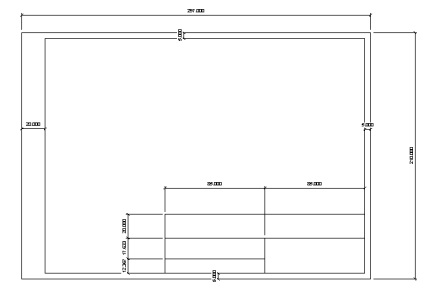
8. Pentru dimensiunea zonei de imprimare este 210 și 297 mm, adăugați numele lățimii și lungimii parametrului.
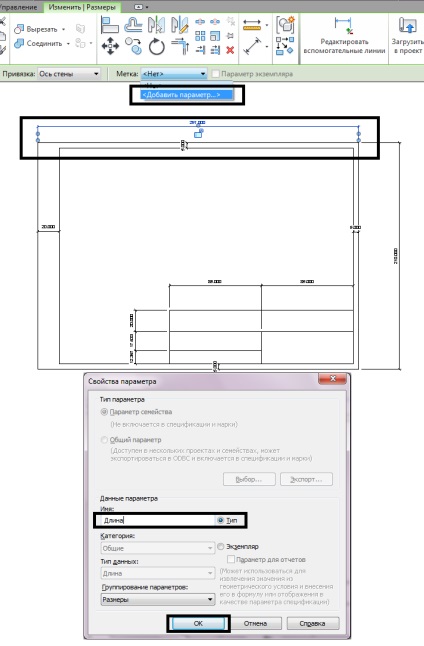
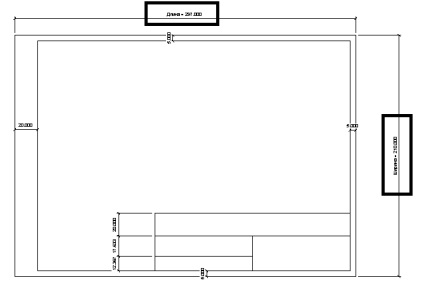
9. Blocați fiecare dintre dimensiunile specificate apăsând blocarea în timp ce selectați dimensiunea. Blocarea dimensiunilor oferă o poziție neschimbată a cadrului față de formatul de foi schimbat.
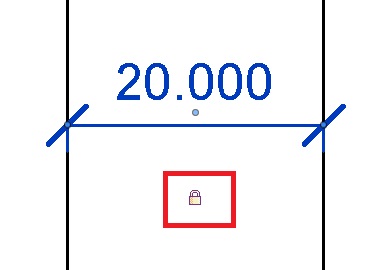
10. Pentru ca șablonul să se potrivească nu numai pentru formatul A4, ci și pentru formatul A3, creați mai multe dimensiuni standard în familie. Pentru a face acest lucru, în fila Editare din Panglică, faceți clic pe Dimensiuni din familie.

11. În fereastra care apare, faceți clic pe Creare și Introduceți numele A4-G și faceți clic pe OK.
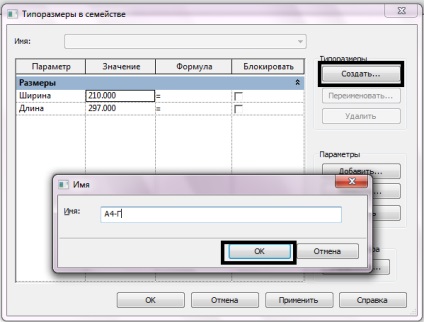
12. Faceți clic pe Creare din nou în aceeași fereastră și introduceți numele A3-D, iar în coloană pentru lățime, modificați parametrul lungime și lățime la 420 și, respectiv, 294. Faceți clic pe OK.
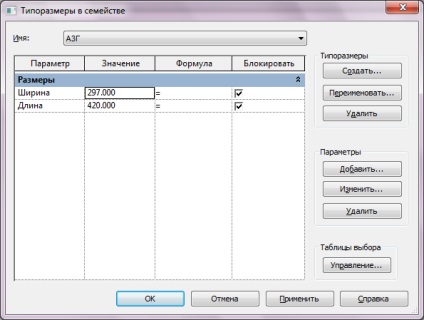
13. Ca urmare, am primit un format de șablon A3 cu dimensiunile de 297x420 cu aceeași ștampilă ca în format A4.
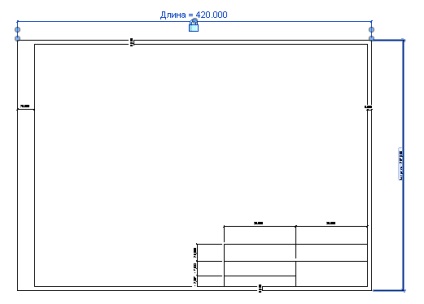
14. Creați etichete numite Designed, Checked and Sheet Name, Number Sheet și Scale.
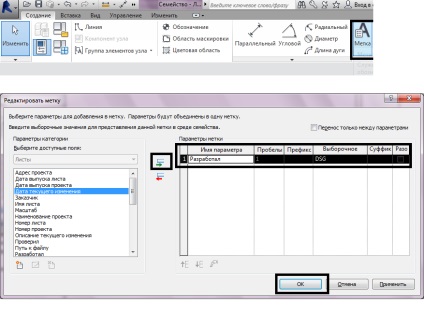
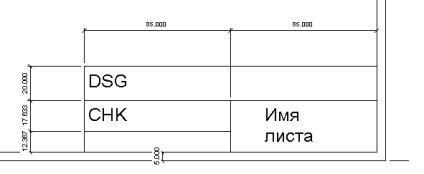
15. Pentru ca textul să nu se împrăștie atunci când se instalează șablonul pe formatul foii, trebuie să adăugați linii și text pentru un singur grup. Pentru aceasta, selectați textul și liniile ștampilei și selectați Creare grup în fila Editare / Selectare mai multe. Faceți clic pe OK.
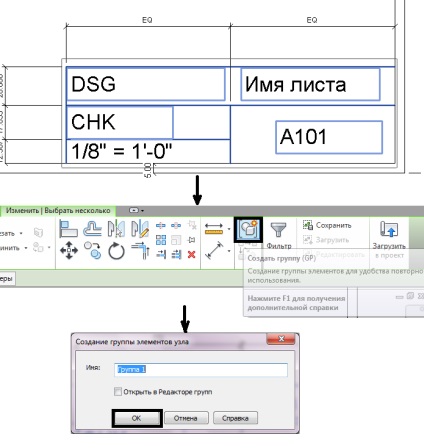
16. Salvați familia într-un folder convenabil.
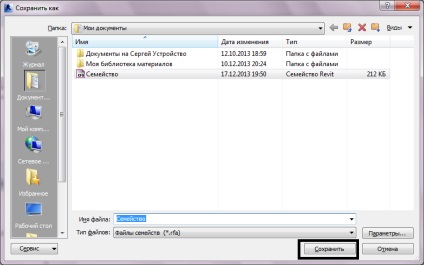
17. Fișa primită poate fi descărcată în proiect de la Project Manager. La descărcare, va apărea fereastra pentru selectarea dimensiunii dorite. Astfel, șablonul rezultat poate fi folosit pentru a crea desene.
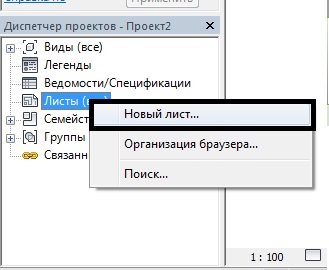
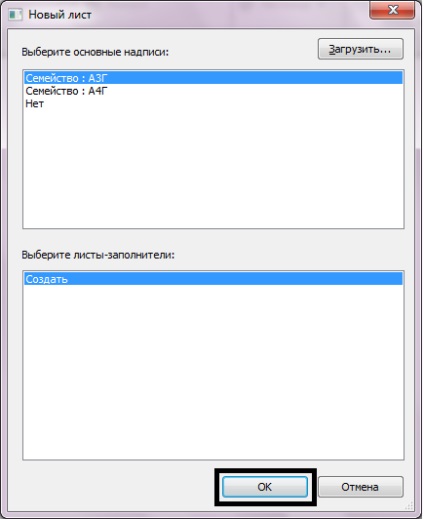
Alte materiale interesante
- Revit Tutoriale 14. Fișa și specificațiile Revit
- Revit Lecții 12. Marcări în Revit
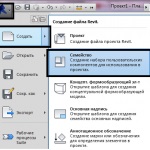
- Revit lecții 13. Materiale în Revit
- Lecții din Revit 10. Detailing. Utilizând instrumentul Detail Detail Detail